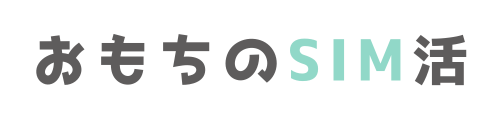格安SIMの申し込み方法について解説!手続きの流れと注意点

希望の格安SIMが決まったら、さっそく申し込みをしてみましょう。
この記事ではオンラインで格安SIMを申し込むのが初めての人にもわかりやすいように、手続きの流れについて説明していきます。
手続き前に必要なものについても説明していますので、参考にしてみてください。

初心者におすすめの格安SIMと選び方のポイントをわかりやすく解説

希望の格安SIMがまだ決まっていないという方はまずはこちらの記事を読んでみてください!
格安SIMに申し込む前の準備
申し込みに進む前に、格安SIMの申し込みに必要なものについて説明していきます。
これがないと申し込みができない場合もあるので、申し込み前には以下のものが揃っているか必ず確認をしましょう。
本人書類書類
まずはじめに、運転免許証、パスポート(日本国旅券)、マイナンバーカード(個人番号カード)などの本人確認書類が必要となります。
契約する格安SIMによって使用可能な本人確認書類が異なるので、あらかじめ申し込み前に使用可能な本人確認書類について、格安SIMのホームページで確認しておきましょう。

運転免許証があれば大体の格安SIMは申し込みが可能です!
クレジットカードまたはキャッシュカード
続いて、毎月の携帯料金の支払いに必要なクレジットカードまたはキャッシュカードを用意しておきましょう。
オンラインでの手続きの際は、契約者本人の名義のものが必要となる場合が多いです。
また、海外発行のクレジットカードなど、ブランドによっては使用できない場合もあるので、こちらもあらかじめホームページなどで確認しておきましょう。

3Dセキュアに対応していないクレジットカードは使用できない場合もあるので、対応のクレジットカードがあると安心です!
MNP予約番号(乗り換えの場合のみ)
現在の携帯キャリアから格安SIMへ乗り換える(電話番号を引き継ぐ)場合は、MNP予約番号が必要となります。
MNP予約番号の取得方法についてですが、現在自分が契約している携帯キャリアのホームページより取得が可能です。
ちなみに、乗り換え手続きの際にMNP予約番号が不要なワンストップ方式に対応しているところもあります。
MNPワンストップに対応している格安SIMへ乗り換える場合には、MNP予約番号を取得してしまうと手続きができなくなる場合もあるので、あらかじめ予約番号が必要かどうかも調べておきましょう。
SIMロック解除の手続き
他社キャリアで購入した端末を使用する場合、SIMロック解除が必要となる場合があります。
2021年10月1日以降に発売されたスマートフォンに関しては、原則SIMロックが解除されたものが販売されているのですが、それ以前に販売された端末に関してはSIMロックがかかっています。
SIMロック解除については、大手キャリアであれば「my 〇〇(キャリア名)」のwebまたはアプリからSIMロック解除が可能となっています。
連絡可能なメールアドレス
意外と忘れがちなのが、使用可能なメールアドレスを用意しておくことです。
申し込みの際に入力するメールアドレス宛に注文番号や発送などの重要な連絡が届きますので、必ず使用可能なメールアドレスを用意しておきましょう。
格安SIMの申し込み手順
必要なものの準備が整ったら、いよいよ格安SIMの申し込みへ進みましょう。
ここでは例としてUQモバイルへの申し込み方法を紹介していますが、大まかな流れについてはどの格安SIMも同じです。

UQモバイルのメリット・デメリット|乗り換えで携帯料金を節約する方法
1. 格安SIMのWebサイトにアクセス
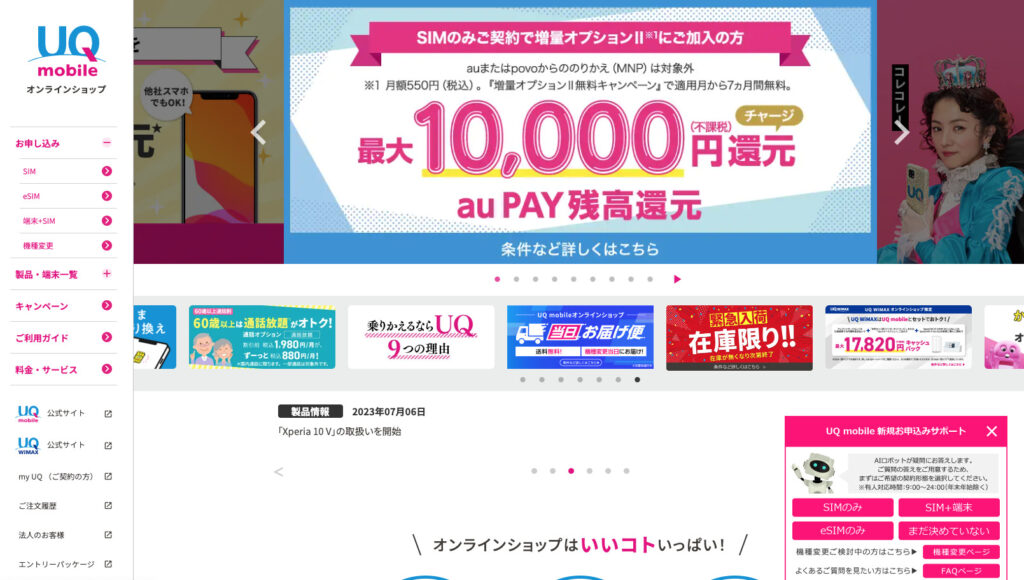
まずは格安SIMのWebサイトにアクセスします。
UQモバイルの場合は、左側のメニューにある「お申し込み」から進みます。
- SIM → SIMカードのみ購入(現在の端末をそのまま利用する人向け)
- eSIM → eSIMのみ購入(現在の端末をそのまま利用する人向け)
- 端末+SIM → SIMと一緒に端末も購入
- 機種変更 → UQのまま機種変更(新規契約・MNPの人は選択不可)

ここでは例として「端末+SIM」を選んで進んでみます。
2. スマートフォンの種類を選ぶ(端末をセットで購入する場合のみ)
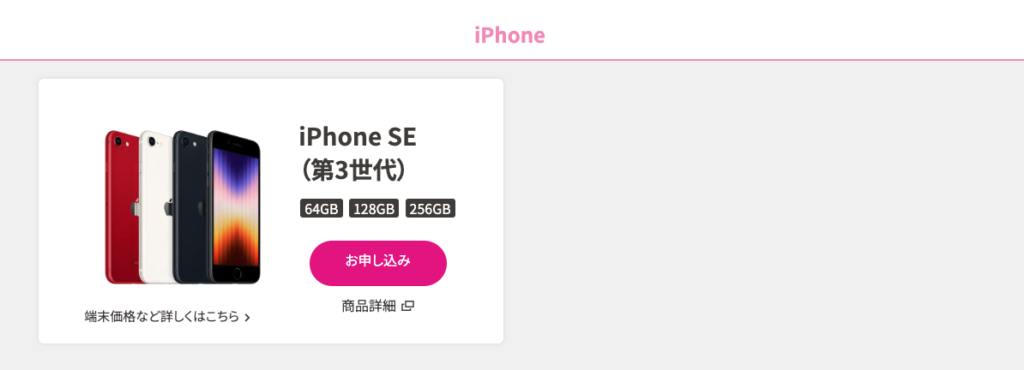
希望の機種が決まったら「お申し込み」ボタンをクリックし、「商品・契約方法の選択」画面へ進みます。
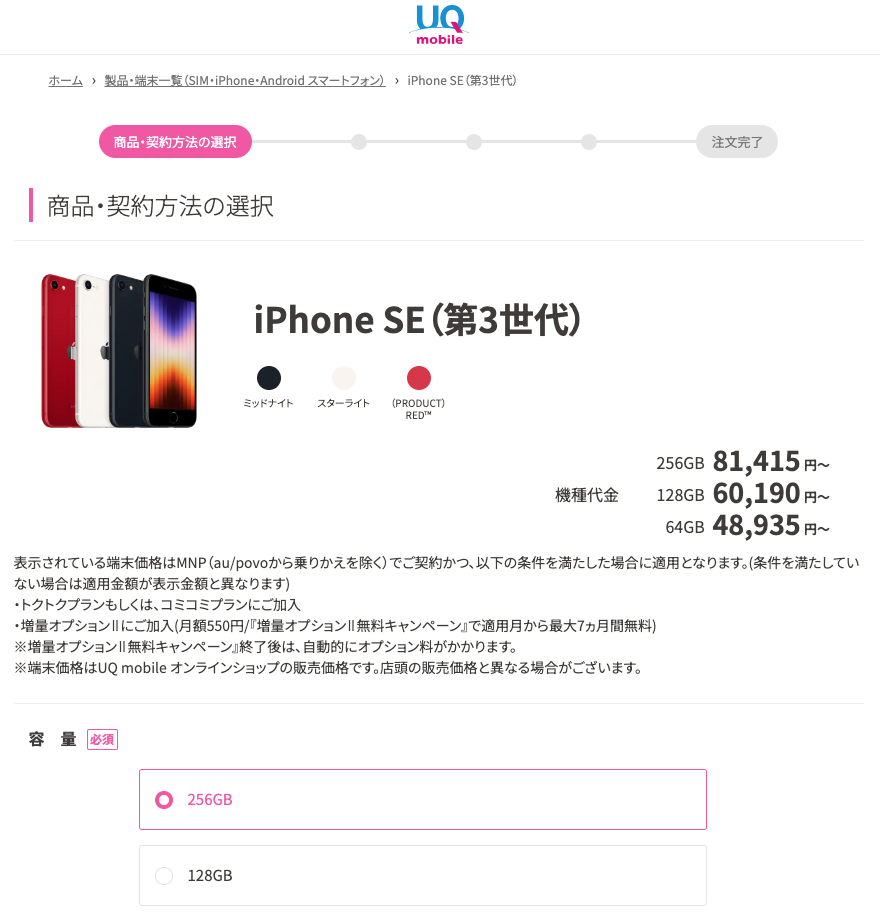
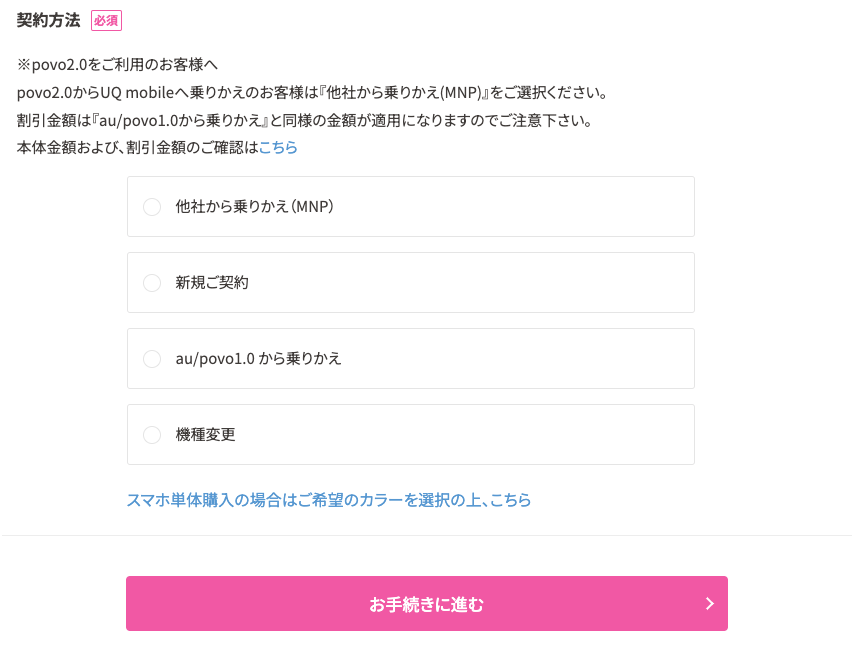
ここでは「容量」「カラー」そして「契約方法」を選択します。
- 他社から乗りかえ(MNP) → au/povo1.0以外のキャリアから電話番号を変えずにキャリア変更する場合
- 新規ご契約 → 新しく携帯回線を契約する場合
- au/povo1.0から乗りかえ → au/povo1.0から電話番号を変えずに移行する場合
- 機種変更 → UQモバイルのまま機種変更する場合

au/povo1.0以外から乗り換えの場合は「他社から乗りかえ(MNP)」を選択しましょう!
3. MNP予約番号を入力する(MNPの場合のみ)※不要な場合あり
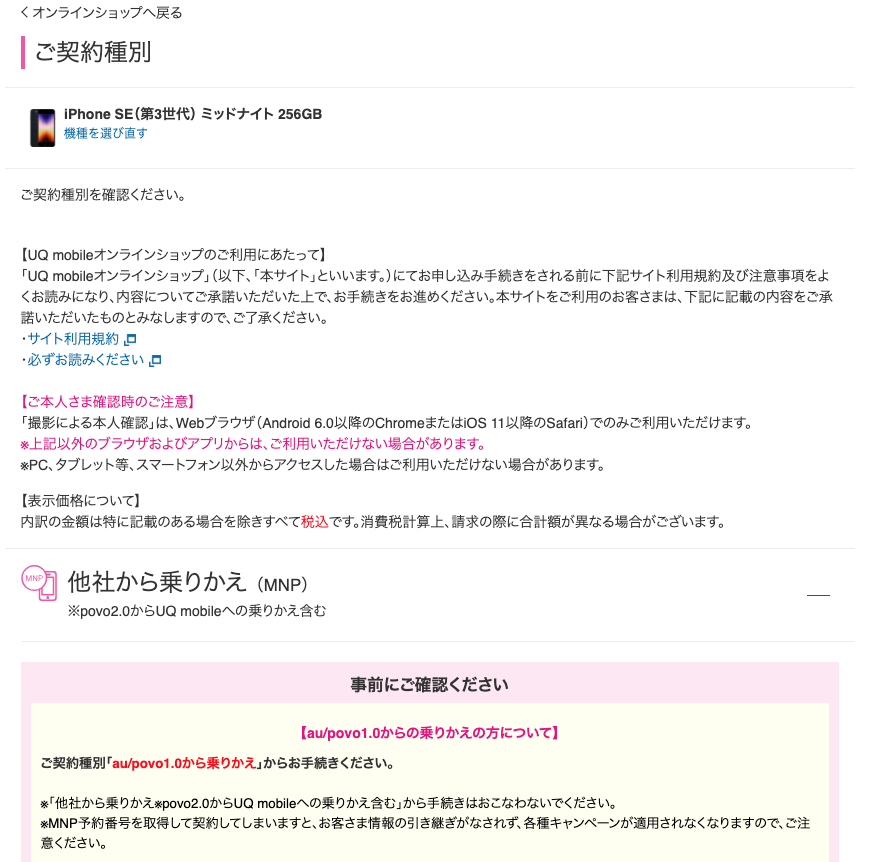
契約方法を選択して進むと「ご契約種別」のページへ進みます。
一番下でau IDのログインを求められますが、持っていない場合は「au IDをお持ちでない方」で進んで大丈夫です。

au IDを持っている場合は「au IDをお持ちの方」からログインすることで、ご契約者情報などの入力の手間を省くことができます!
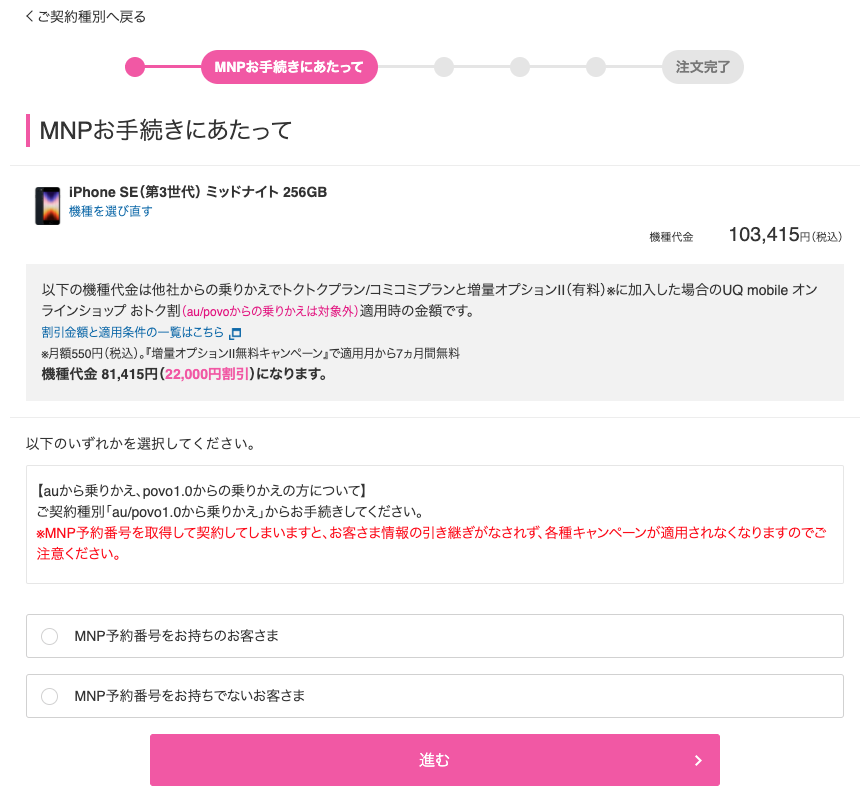
「他社から乗りかえ(MNP)」で進んだ場合、MNP予約番号の入力を求められます。
UQモバイルはMNP予約番号の入力が不要なワンストップに対応しているので、MNP予約番号を発行していない場合は「MNP予約番号をお持ちでないお客さま」から進むことができます。
「MNP予約番号をお持ちでないお客さま」から進んだ場合は、契約中のキャリアの解約ページに遷移するので、ページの内容に沿って進めば大丈夫です。
4. 注文内容の入力に進む
MNP予約番号の入力が終われば、次はいよいよ注文内容の入力に進みます。
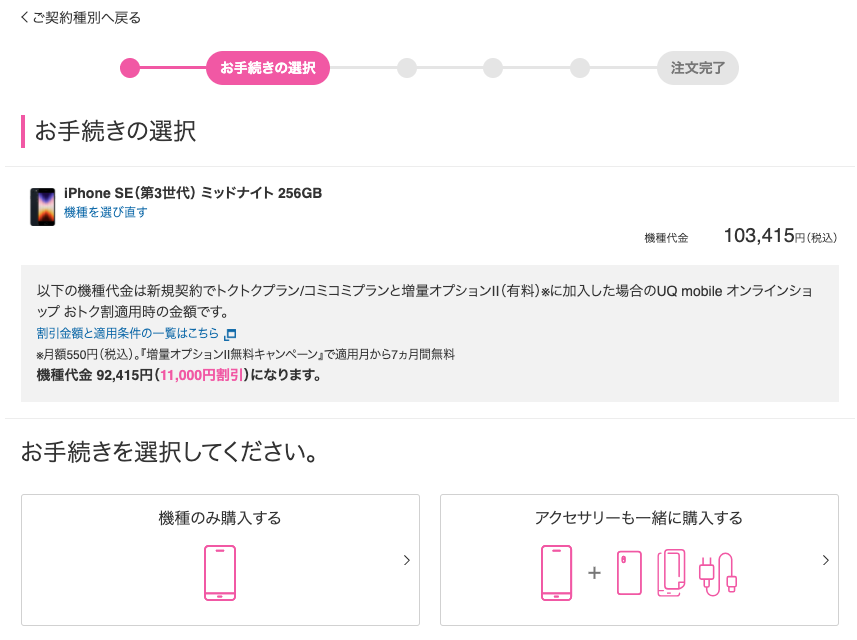
今回はSIMとセットで端末も購入するので、端末のみ買う場合は「機種のみ購入する」、端末と一緒に充電器やケースなどのアクセサリーを買う場合は「アクセサリーも一緒に購入する」を選択します。
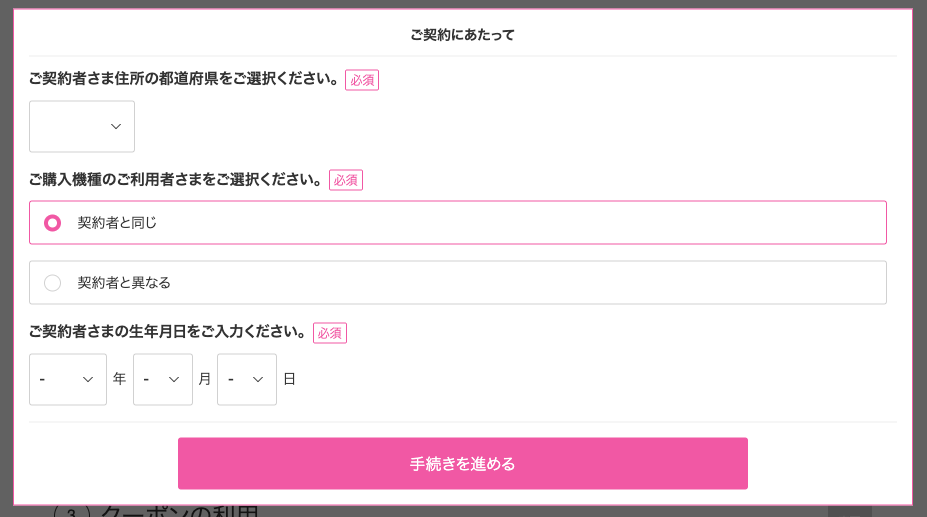
上記どちらかのボタンを押すと、「ご契約にあたって」というウィンドウが出るので、情報を入力します。
1. 料金プランを選択する

注文内容の入力ではまず「料金プラン」を選択します。
UQモバイルの場合は以下の3つの料金プランから選択します。
| ミニミニプラン | トクトクプラン | コミコミプラン+ | |
|---|---|---|---|
| 基本月額料金 (割引前) | 2,365円 | 〜1GB:2,277円 15GB:3,465円 | 3,278円 |
| 自宅セット割 | -1,100円 | -1,100円 | – |
| au PAYカード お支払い割 | -187円 | -187円 | – |
| 割引適用後 | 1,078円 | 〜1GB:990円 15GB:2,178円 | 3,278円 |
| データ容量 | 4GB | 15GB | 33GB |
| 音声通話 | 22円/30秒 | 22円/30秒 | 1回10分かけ放題 |
どのプランにするか迷った場合は、とりあえず自分の毎月のデータ使用量を元に選ぶのが無難です。

UQモバイルの新料金プランが改悪と言われている理由!おすすめプランの選び方を解説
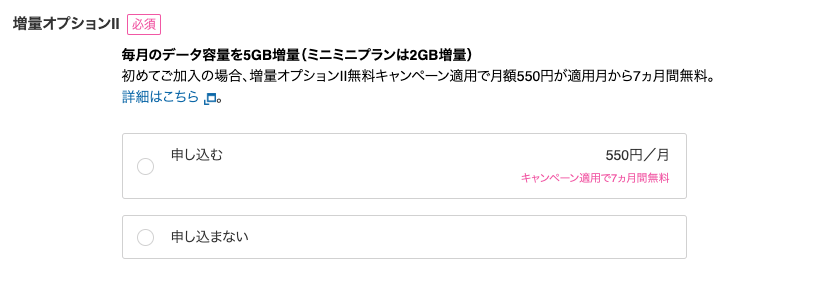
料金プランを選ぶと「増量オプションⅡ」の項目が表示されます。
UQモバイルに初めて加入する場合は7ヶ月間無料でデータ容量(ギガ数)が増加するので、申し込んでおいて損はないかと思います。
2. 通話オプションを選択する
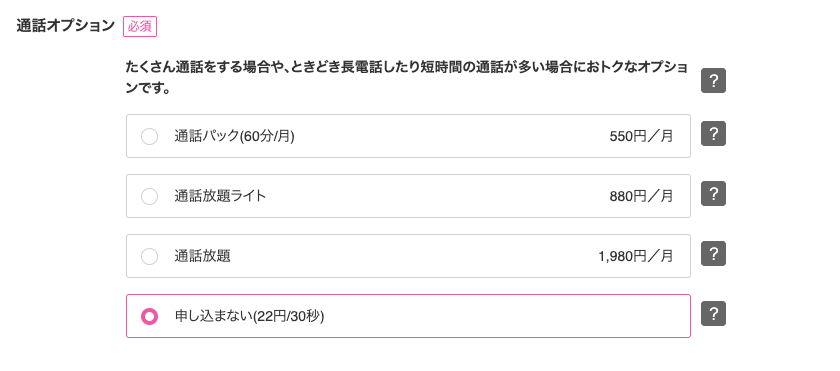
料金プランを選んだら次は「通話オプション」を選択しましょう。
- 通話パック(60分/月) → 最大60分/月までの国内通話が550円/月で利用可能
- 通話放題ライト → 1回10分以内の国内通話が24時間かけ放題
- 通話放題 → 国内通話が24時間かけ放題
あまり通話をしないという場合は「申し込まない」でも特に問題はないです。

料金プラン・通話オプションについてはMy UQ mobileアプリからいつでも変更可能です!
3. 各種キャンペーン・割引について確認する
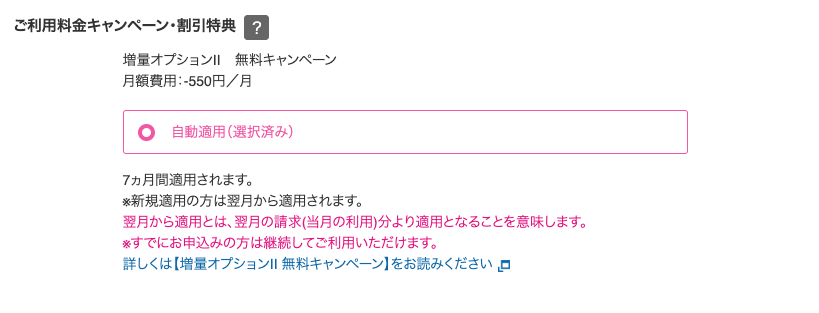
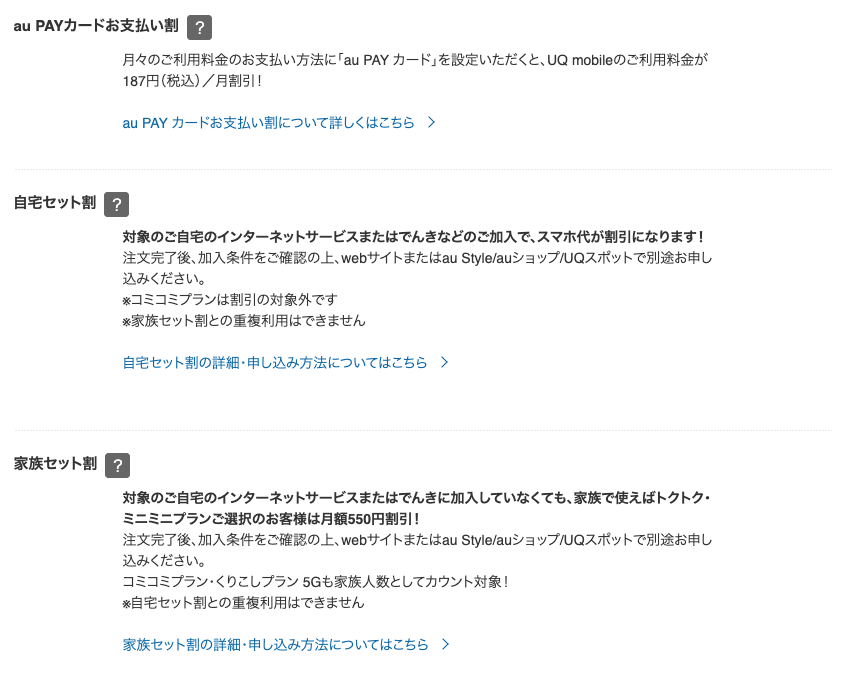
適用されているキャンペーン・割引があればこの画面にて確認ができます。
新規契約・MNPの場合は「自宅セット割」「家族セット割」などの割引については適用されていない状態なので、申し込み完了後に別途申し込みを行う必要があります。
4. オプションサービスを選択する
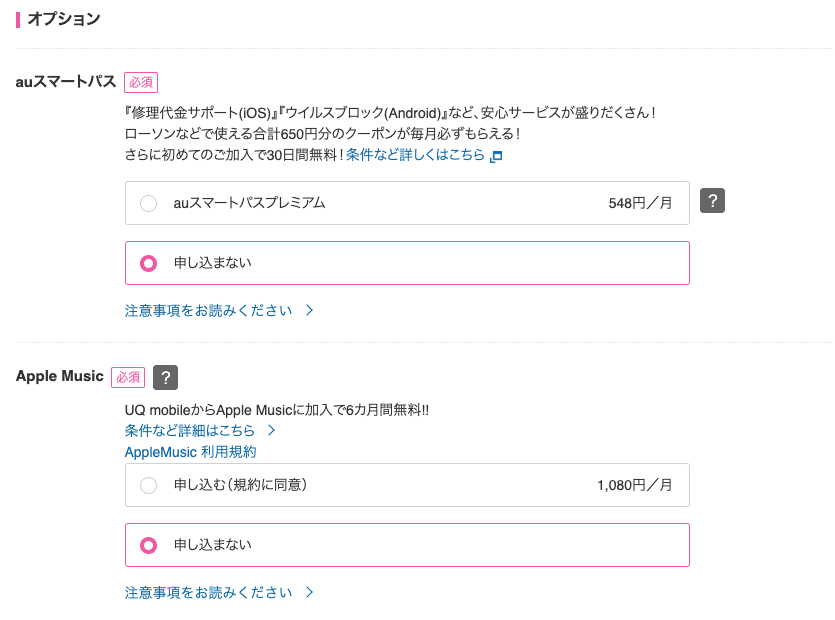
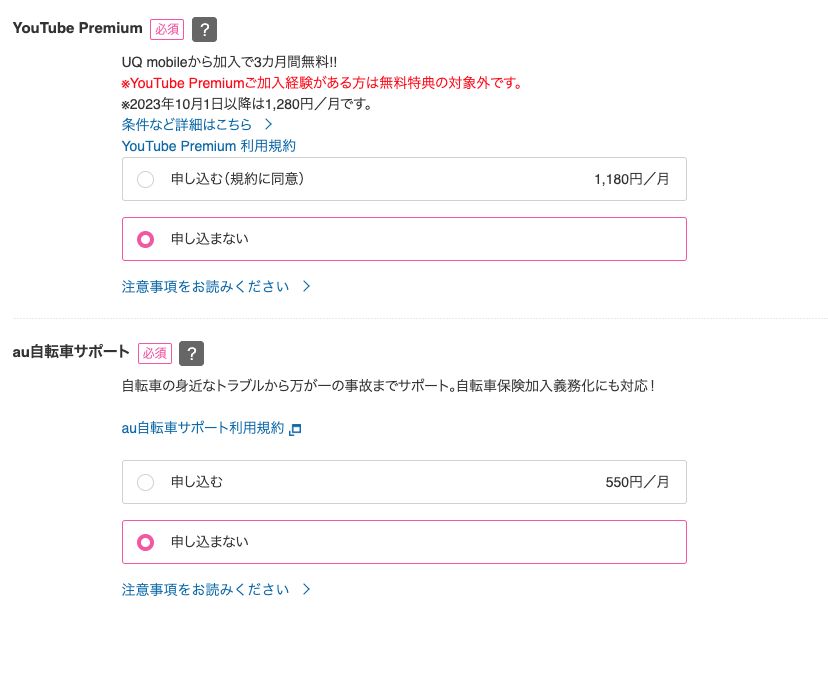
続いてオプションサービスの申し込みについてですが、必要がなければ特に申し込む必要はありません。
「Apple Music」「Youtube Premium」についてはUQモバイル経由で申し込むことで無料となるキャンペーンを行なっているので、利用したい場合は申し込みましょう(後からの申し込みも可能です)。
5. 端末の補償サービスを選択する(端末をセットで購入する場合のみ)
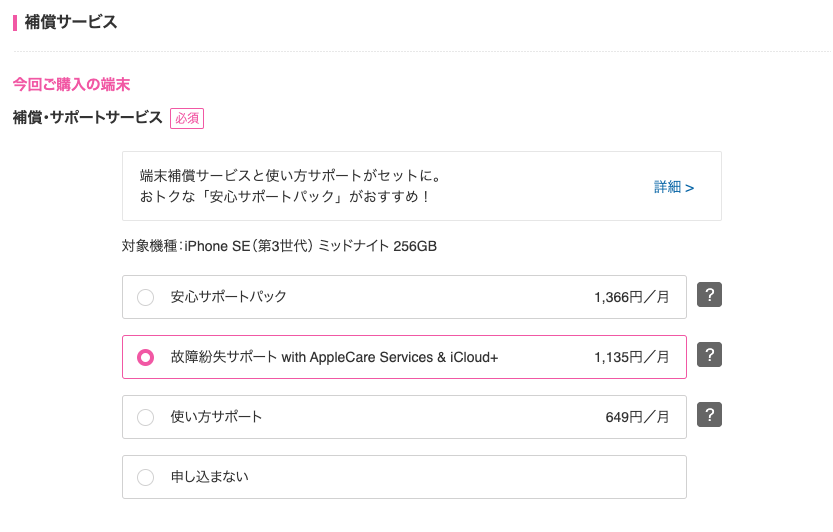
端末をセットで購入する場合は、ここで端末の補償サービスに加入することができます。
使い方サポートは端末の使い方を電話で教えてもらえるサポートで、安心サポートパックは故障紛失サポートと使い方サポートがセットになったものです。
6. キャンペーン・割引特典を確認する
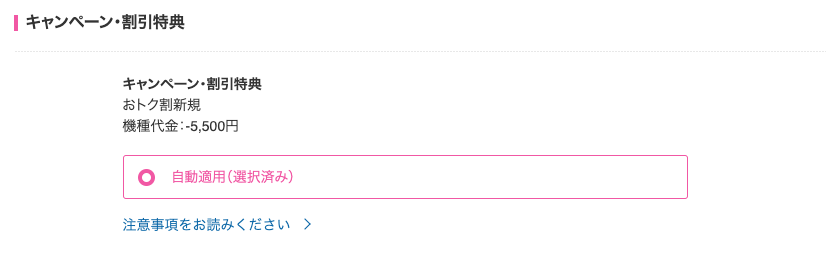
申し込みの際に適用可能なキャンペーンがある場合はここで確認が可能です。
今回は新規契約の端末5,500円割引キャンペーンが適用されています。
選択した料金プランなどで適用可否が変わる場合もあるので、希望のキャンペーンが適用されているか必ずここで確認しましょう。
7. 端末の支払い回数を選択する(端末をセットで購入する場合のみ)
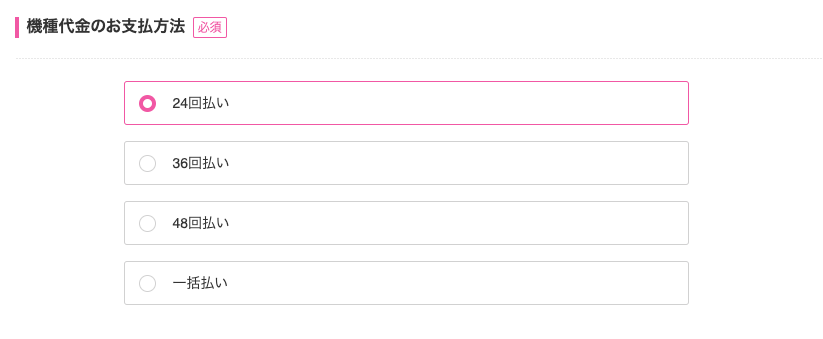
端末をセットで買う場合、ここで支払い回数を選択することができます。
8. SIMの種類を選択する
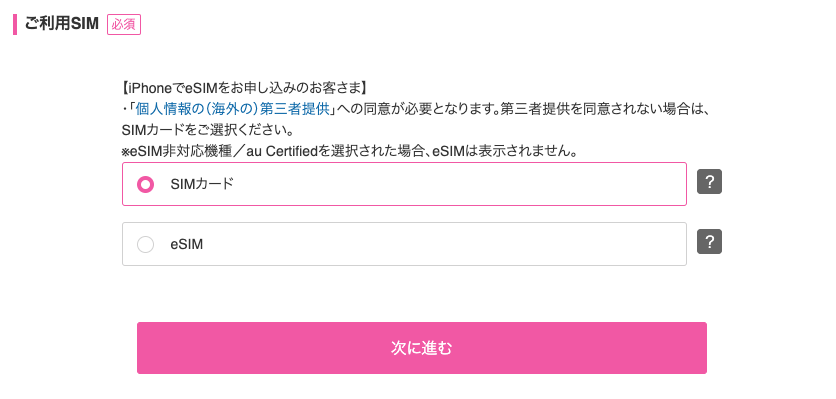
「ご利用SIM」では、これから申し込むSIMの種類を選択します。
- SIMカード → 小型のカード型SIMで、端末に差し込んで利用します。
- eSIM → 埋め込み型のSIMで、プロファイルと呼ばれるデータをダウンロードして利用します。(※初期設定の際、Wi-Fiへの接続が必須)
設定が簡単なのはSIMカードですが、端末を購入しない場合、eSIMは申し込み完了後すぐに利用可能というメリットがあります。
eSIMも説明に沿って設定すればさほど難しくはないので、好きな方を選択して問題ありません。

注文内容の入力が終われば、あともう一息です!
5. クーポンの利用画面に進む
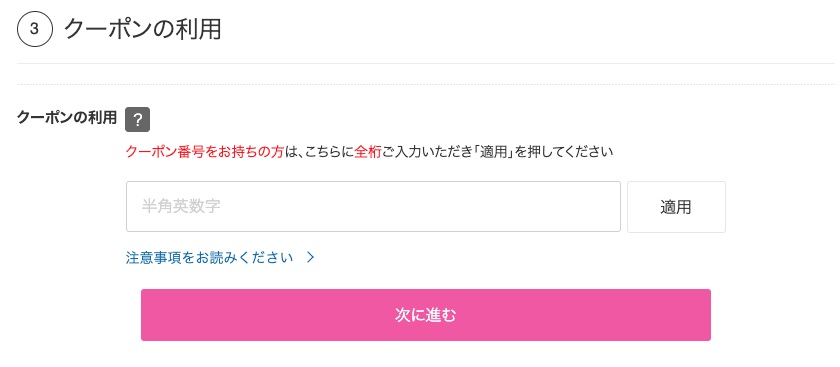
クーポンの入力画面ですが、クーポンは主にUQユーザーに機種変更を促す際にSMSなどで配布されるものが多いため、新規・MNPの場合は特に入力する必要はありません。
6. ご契約者情報の入力に進む
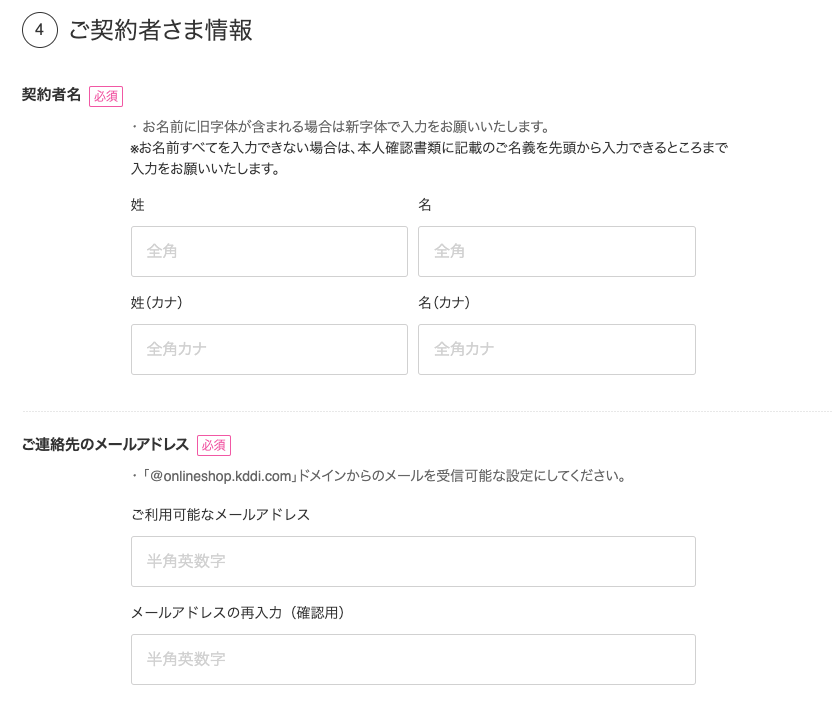
UQモバイルを契約する人の契約者情報を入力していきます。
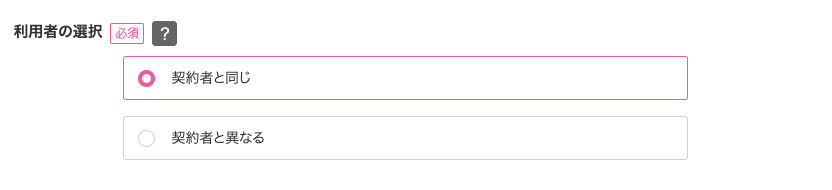
契約者と利用者が異なる場合は「契約者と異なる」を選択し、利用者の情報を入力する必要があります。
7. 本人確認に進む
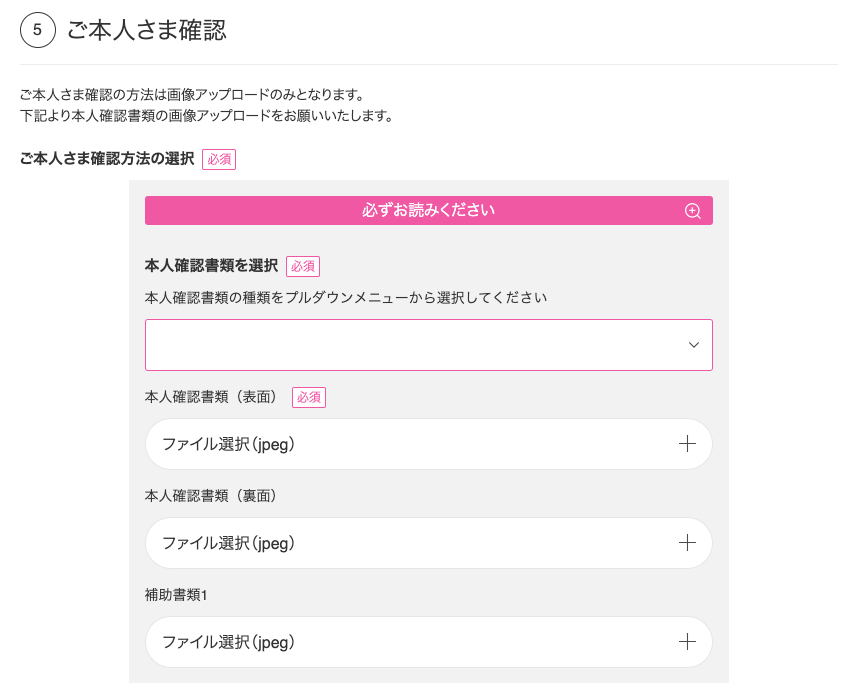
用意した本人確認書類のアップロードを行います。
スマホからだと撮った写真をカメラロールから選択するだけなので、スマホから手続きをする方が簡単です。
8. 受け取り方法の選択に進む
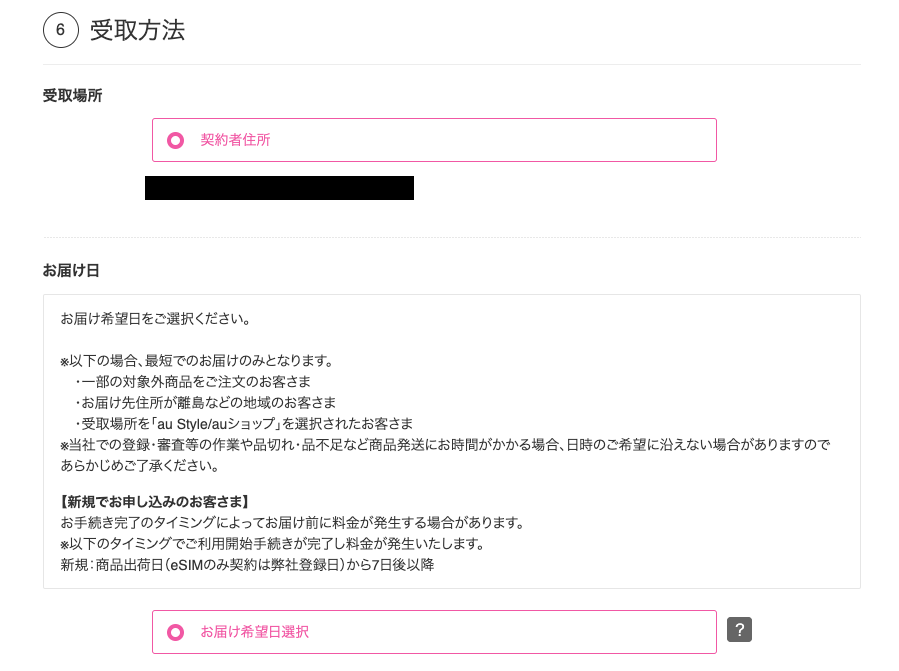
購入したSIMと端末の受け取り方法を選択します。
受け取りに都合の良い日時を選択しましょう。
9. ご注文内容の確認に進む
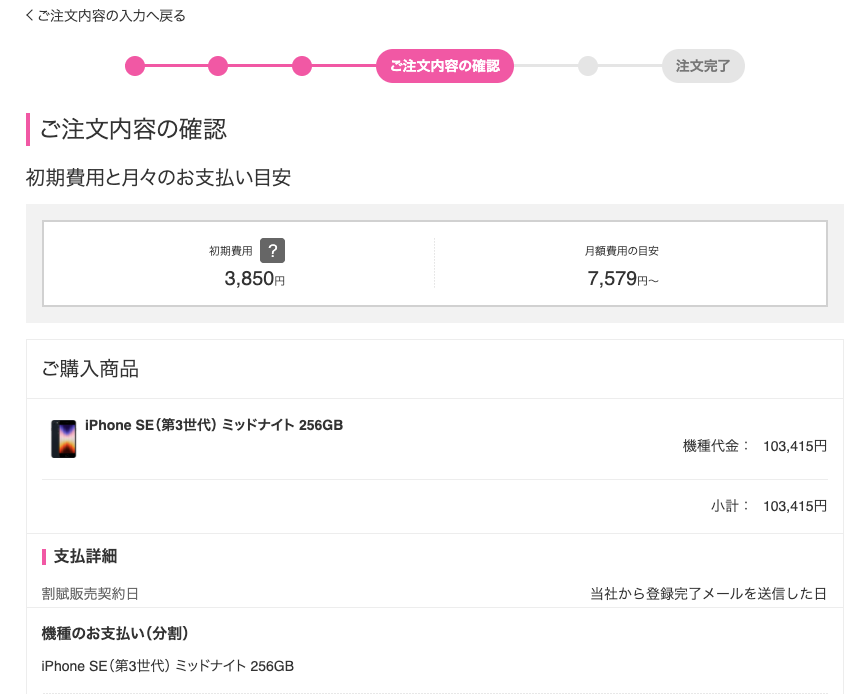
受け取り方法を選択したら次は「ご注文内容の確認」に進みます。
入力した内容に間違いがないか慎重に見直しましょう。
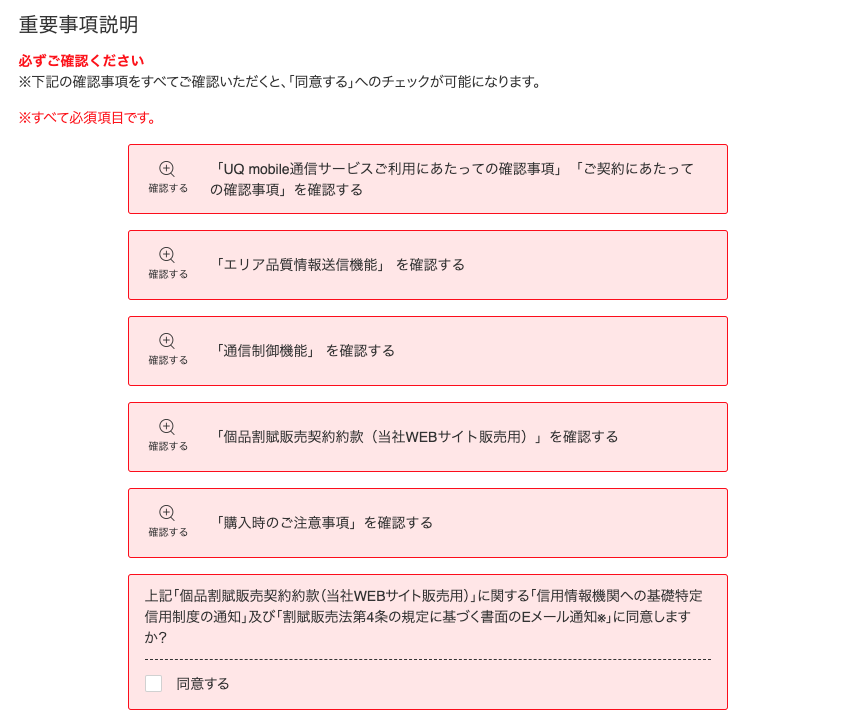
「重要事項説明」はすべて確認する必要があるので、一つずつクリックして確認しましょう。
10. お支払い方法の選択に進む
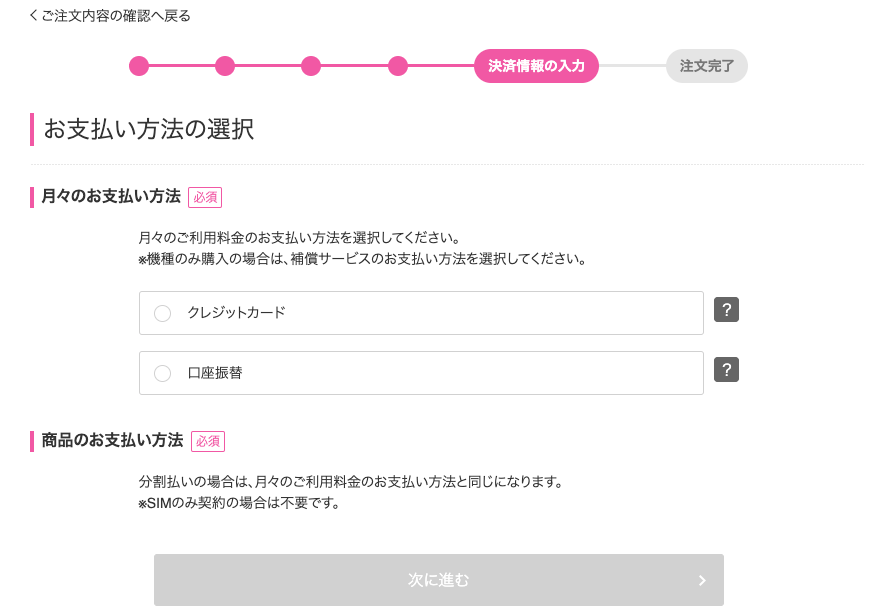
ご注文内容の確認が終われば、お支払い方法の選択をして注文が完了となります。
「クレジットカード」または「口座振替」から選ぶことができます。
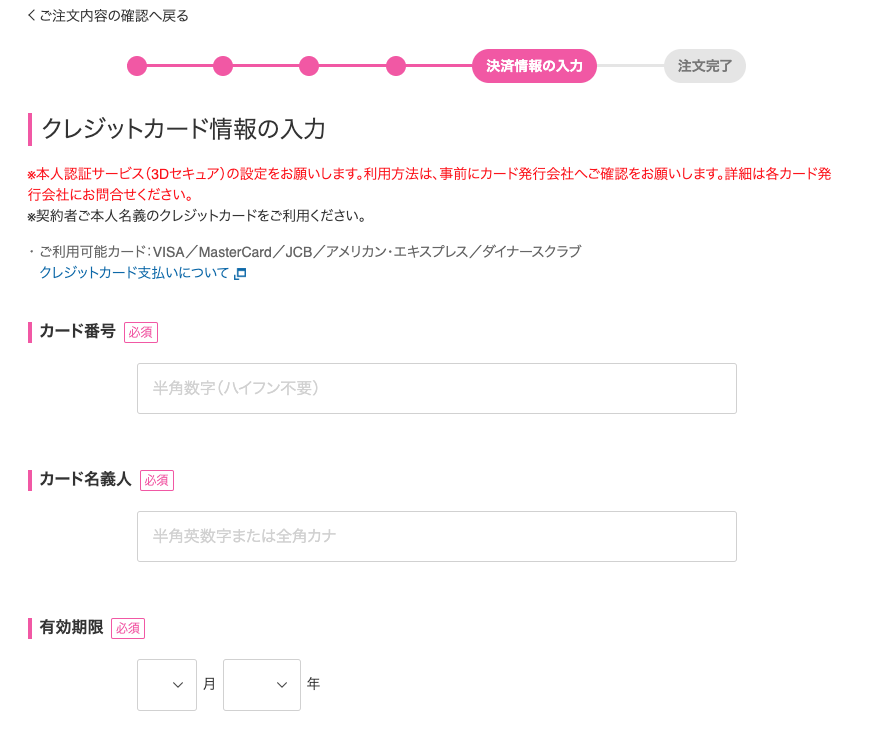
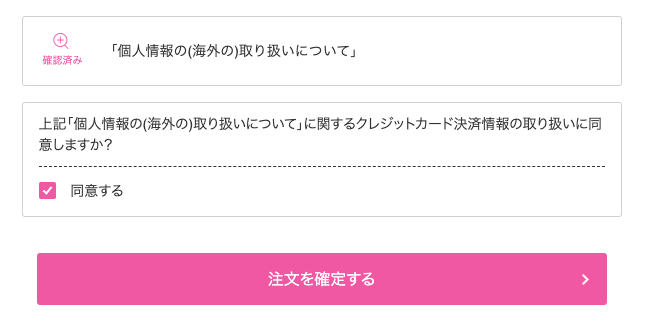
お支払い情報を入力後「注文を確定する」を押すことで、申し込みが完了します。
あとはSIMと端末が家に届くのを待つだけです。
まとめ
今回は格安SIMの申し込み方法についてUQモバイルを例に説明してきました。
MNPの場合は移転元の解約手続きも必要なく、移転先への申し込みだけで手続きが完結するのでとても簡単です。
ショップに行かなくても家で気軽に申し込みが行えるので、格安SIMに興味がある人は今回の記事を参考にぜひ申し込んでみてください。

UQモバイルのメリット・デメリット|乗り換えで携帯料金を節約する方法